Что за программа Unity Web Player — как установить и настроить
Unity – это современный игровой движок. На нем регулярно выпускаются новые игры и его все чаще используют начинающие разработчики для своих проектов. Ну, а для того, чтобы браузер мог взаимодействовать с игрой созданной на данном движке, компания выпустила Unity Web Player.
Зачем используется приложение

Unity Web Player – это аналог Flash Player, только для более современных игр. Для примера, средняя браузерная игра на Юнити Веб Плеере будет выглядеть примерно вот так:
Такой детализации и качества графической составляющей на Flash Player просто невозможно добиться. Ну, а для того, чтобы запускать такие игры в обозревателе, нужно установить Юнити.
Возможности и преимущества
Программа создана только с одной целью — это запуск браузерных игр, созданных на игровом движке Юнити с компьютера любого пользователя.
Как удалить браузер Kometa, Амиго и Unity Web Player
- быстрая и простая установка;
- автоматическое обновление;
- поддержка большого числа игр;
- возможность запускать игры высокого качества.
Установка и запуск
Для установки Юнити Веб Плеера следует скачать инсталлятор. Его нужно скачивать исключительно с официального сайта. Таким образом исключается риск загрузки дополнительного или вредоносного программного обеспечения и персональный компьютер останется в безопасности.

Открываем официальный сайт и нажимаем загрузить.

После загрузки инсталлятора следует закрыть все обозреватели для полной установки плеера. После запуска установщика открывается следующее окно, в котором нужно принять пользовательское соглашение и нажать соответствующую кнопку.
На этом этап инсталляция завершен. Остается подождать, пока инсталлятор полностью установит приложение на компьютер.
Поскольку при установки плеер автоматически добавляется во все установленные браузеры на компьютере, то ничего больше делать не надо. При запуске соответствующего контента плеер автоматически начнет свою работу.
Как удалить приложение
При необходимости плеер можно удалить используя стандартный метод удаления программ. Для этого следует открыть меню «Пуск» найти пункт «Все программы» и в открывшимся окне выбрать приложение и удалить.
Как исправить проблемы с движком виртуализации в Bluestacks
Также, после успешной деинсталляции можно удалить все оставшееся файлы. Для этого переходим в папку «Program Files», находим соответствующую папку и удаляем.
Возможно это вирус
Нет, Unity Web Player это не вирус. Официальный инсталлятор выложенный на сайте можно протестировать любым антивирусом, результат останется прежним – файл безопасен. Но, в случае скачивания установщика с других, неавторизированных ресурсов, вполне возможно, что одновременно с Unity пользователь установит вредоносное программное обеспечение.
Как почистить Кеш
Для очистки кеша Unity Web Player, нужно перейти в специальное веб-приложение.
Теперь выбираем «BGO», после чего нужно нажать «Delete All» для полной очистки. Рекомендуется проводить операцию после каждого обновления игр.
Частые вопросы
В каких браузерах работает unity web player?
Плеер поддерживается всеми популярными браузерами: Mozilla, Opera, Google Chrome (в случае с Chrome работа приложения часто вызывает ошибки, из-за решения браузера не внедрять полноценно Плеер в среду поддерживаемых приложений) и другие.
При появлении такой ошибки, надо удалить существующий Плеер и скачать установщик заново с официального ресурса. Также, при установке обязательно стоит закрыть все браузеры.
Почему не скачивается Юнити Веб Плеер?
Данная проблема является крайне редкой, но все же, в случае возникновения ошибки стоит удостоверится в приличной скорости интернета, в его постоянной работе. Если ничего из выше указанного не помогло, стоит попробовать воспользоваться VPN и попробовать скачать файл заново.
Источник: composs.ru
Unity Web Player

Unity Web Player — приложение, разработанное для ОС Windows. По сути это дополнение, которое можно установить через браузер, если кликнуть в раздел «Настройки» и выбрать параметр «Добавить расширение».
Благодаря подобному дополнению можно наслаждаться играми, выполненными в 3 D-формате и прописанными в Unity.
Среди достоинств утилиты стоит отметить то, что обновляется она автоматически. А между тем благодаря программе вы можете наслаждаться высоким качеством видео-конента. Все, что для этого надо, — скачать Unity Web Player бесплатно на компьютер.

Веб-плеер софта воспроизводит даже те игры, которые до этого могли быть недоступны. В их числе различные шутеры и RPG MMO, что не может ни радовать геймеров. А уже то, что приложение распространяется бесплатно, вообще превратило его в софт, любимый многими.
Тем более он без труда устанавливается на ОС Windows и Mac. И стоит вам провести данный процесс, как сможете сразу же, прямо в браузере, погрузиться в свои любимые онлайн-игры.
Первоначально среда Unity использовалась для создания игровых приложений для смартфонов. Но за счет ее удобства вскоре она выросла до отдельного самостоятельного приложения.
Unity Web Player буквально сделало революцию, так как открыло для геймеров новый мир игр.
Правда, есть один существенный недостаток. Открывает приложение лишь те игры, которые создавались на платформе Unity.
Функционал
В первую очередь браузер откроет для вас доступ ко многим играм, созданным в 3d графике. Среди них City of Steam, Копатель Онлайн, Vega Conflict, Контра Сити, Вконтакте, TrackRacing и многие другие. Данная программа совместима со многими браузерами, в том числе и с IE, Яндекс браузер, Chrome, Safari, Opera, Mozilla Firefox.
Может быть интересно: CHKDSK
Так что теперь вы сможете в полной мере оценить творение разработчиков игровых приложений, ощутить реалистичность графики и возможности реальной физики.
Все игры могут открываться как через веб, так и через отдельный плеер.
Вы можете скачать Unity Web Player бесплатную версию для Windows 7, 8, 10, чтобы поближе ознакомиться с играми, разрабатываемые на платформе Юнити.
При этом утилита нетребовательна к системным характеристикам, а это значит, что она отличается высокой производительностью даже на старых стационарных компьютерах.
Что же может Unity Web Player?
- запускать игры, созданные на платформе Unity,
- поддерживать объемную визуализацию,
- интегрироваться с популярными веб-обозревателями,
- поддерживать ОС Windows выше семерки, а также Mac OS,
- обновляться в автоматическом режиме,
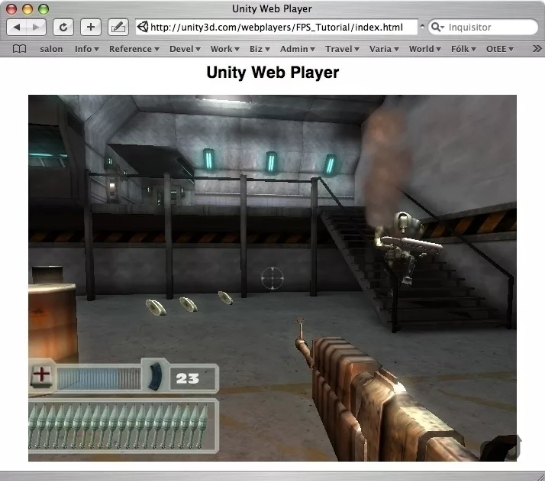
Преимущества
Unity Web Player способна работать в фоновом режиме, если вы данные параметры укажете в настройках, поддерживает ОС Windows и Mac. Кроме того, можно скачать Юнити Веб Плеер бесплатно. Unity Web Player позволяет расширить функциональные возможности браузера.
Недостатки
К сожалению, сейчас невозможно скачать Unity Web Player (Юнити Веб Плеер) на русском языке. Так что придется довольствоваться англоязычным интерфейсом. Однако это единственный минус у этой программы.
Версия Unity Web Player для MAC OS
Похожие программы
- CryEngine 3
- Source
- Adobe Flash
Заключение
Если вы давно желали погрузиться в игры с потрясающей реалистичной графикой, то вам необходимо установить данную программу. Последние версии приложения устанавливаются как отдельный плагин для веб-обозревателя.
Таким образом, после данного процесса вы можете загружать любимые игры прямо в браузере. Но если данный вариант вам не подходит, то можете открывать игры и в отдельном окне. При этом работу самого софта вы не заметите, ибо он может действовать в фоновом режиме.
Источник: soft-for-free.ru
Unity Web Player что это за программа и нужна ли она на Windows 10

Для того, что бы играть в игры с трёхмерной графикой и качественной анимацией вам понадобится программа веб-плеер Unity Web Player. Что это за программа Unity Web Player и так ли она необходима для игры в новые игры я расскажу далее.
Для геймеров является хорошей новостью то, что помимо компьютерных игр, которые предполагают установку приложения с размером в несколько гигабайт, есть и браузерные игры, дающие возможность попробовать свои силы в простой аркаде или масштабной стратегии без необходимости инсталляции клиента (например: популярные Agar.io и Чашка Петри). И если для аркад или детских головоломок для браузера ничего дополнительно устанавливать не требуется, то для игр с серьезным графическим оформлением и прорисовкой персонажей потребуется иметь на компьютере Unity Web Player.
Для чего нужен плагин Unity Web Player
Строго говоря, UWP не является программой в классическом понимании этого термина. Это – браузерный плагин, который не требует установки на компьютер, он интегрируется в конкретный используемый браузер. Чтобы повысить привлекательность своего продукта, разработчики создают версии для максимального числа браузеров. В нашем случае изначально так и было. Этот игровой движок, рассматриваемый как сетевой проигрыватель относительно небольших игр, создавался как мультибраузерный продукт, способный работать во всех популярных обозревателях (Opera, Firefox, Safari, IE, Google Chrome).
Но Unity Web Player – это программа, которая не только нужна для запуска игр, это достаточно мощный игровой движок, предоставляющий средства для создания реалистичных 2D/3D и анимированных игровых сцен с использованием простых графических редакторов.
Проблема заключается в том, что пик популярности плагина остался в далёком прошлом. Изначально о прекращении поддержки NPAPI-плагинов, в число которых входит и UWP, заявили в компании Google, чей браузер Chrome нынче довольно востребован. Со временем на такой же шаг пошли разработчики других интернет-обозревателей, и в настоящее время на официальном сайте Unity web player заявлено, что технология поддерживается только в браузере Internet Explorer. Но нужно понимать, что речь идёт о новых версиях браузеров, и если вы по каким-либо причинам используете варианты не первой свежести, в них плагин будет успешно функционировать.
Но вопрос, зачем нужен Unity Web Player, интересен не только из-за того, поддерживают ли его браузеры – речь идёт и об играх, и большинство игровых проектов этот движок давно не используют, отдавая предпочтение Flash Player, который пока ещё держится на плаву.
Но поскольку геймеры – народ, чтящий историю, можно не сомневаться, что количество сторонников старых добрых браузерных игр достаточно велико. И вот для них имеет значение процесс интеграции движка в любимый браузер.
Как скачать и установить Unity Web Player
Браузеров, поддерживающих UWP, не так много, а среди известных это только продукт от Microsoft – IE 11. Почему же от него стали отказываться? Дело в том, что движок основывался на программном интерфейсе NPAPI, а он считается довольно уязвимым для внешних угроз.
Поэтому в популярных браузерах последних версий Unity Web Player работать не будет. Приводим перечень браузеров с поддержкой Unity Web Player с указанием версии, которая ещё позволяет установить этот игровой плагин:
- Google Chrome до 43 сборки включительно;
- 32-битная версия Mozilla Firefox по 51 релиз включительно;
- Opera версии 36 и более старой;
- Yandex.Browser по 16 версию включительно.
Так что если вы хотите попробовать движок UWP в деле, придётся поискать любимый браузер устаревшей сборки, что само по себе не очень хорошо – кроме отсутствия новых возможностей, вам придётся смириться с меньшей безопасностью используемой программы.
ВАЖНО. Если вы решились на такой шаг, обязательно отключите в настройках браузера автоматическое обновление – иначе обозреватель обновится, и плагин окажется совершенно бесполезным в силу неработоспособности.
А теперь рассмотрим, как происходит инсталляция плагина в различных браузерах.
Установка Unity Web Player в IE
Поскольку от поддержки NPAPI не отказались только в Microsoft, плагин без проблем будет работать во всех версиях этого обозревателя.
Алгоритм действий следующий:
- заходим на официальный сайт разработчика, компании Unity Technologies;
- находим во вкладке Webplayer кнопку «Загрузить», жмём на неё;
- после скачивания инсталлятора размером около 1 МБ запускаем его;
- после принятия лицензионного соглашения никаких действий предпринимать не нужно, после завершения установки жмём на кнопку «Finish»;
- открываем Internet Explorer, кликаем на шестерёнке, выбираем пункт «Настроить надстройки»;
- выбираем отображение всех запущенных надстроек;
- после установки UWP в окне справа появится строка UnityWebPlayer Control, устанавливаем курсор на неё и нажимаем кнопку «Включить».
Теперь плагин активен и готов к работе.
Как включить Unity Web Player в Опере
- заходим на сайт Unity Technologies;
- находим во вкладке Webplaye Unity Web Player для Opera, жмём синюю кнопку «Загрузить»;
- после скачивания запускаем инсталлятор UnityWebPlayerexe,принимаем условия лицензионного соглашения, ждём завершения установки;
- перезагружаем компьютер.
Как видим, инсталляция игрового плагина на браузер Опера (до 37 версии) происходит автоматически – ничего настраивать не нужно.
Включение Unity web player в обозревателе Мозила Фаерфокс до 52 версии
Скачивание плагина мы уже рассматривали – в нашем случае ничего нового добавить нельзя. А вот о самой интеграции в обозреватель старых сборок нужно рассказать:
- запускаем Firefox, заходим в главное меню браузера;
- кликаем на вкладке «Дополнения»;
- переходим в пункт «Плагины»;
- ищем нужную строку, кликаем на UWP, в открывшемся окне устанавливаем значение переключателя в положение «Всегда».
Запуск Unity web player в Firefox сборки 52
Активировать плагин «Юнити», оказывается, можно и в 32-битном обозревателе 52 версии – об этой возможности знают не все пользователи игрового движка.
- запускаем браузер, вводим в адресной строке about:config, жмём «Enter;
- в открывшемся окне ставим галочку напротив надписи «Я подтверждаю», жмём мышкой на кнопке «Войти»;
- появится список, в котором ПКМ жмём в области параметров;
- кликаем на кнопке «Создать»;
- щёлкаем мышкой на параметре «Логическое», в появившемся поле вводим plugin.load_flash_only;
- подтверждаем ввод, в новом окне устанавливаем параметр False;
- активируем plugin.load_flash_only, дважды щёлкнув по названию плагина;
- перезапускаем браузер.
Обычно такой приём срабатывает, но если ваши усилия оказались тщетными, лучше установите Файрфокс более ранней сборки – там активация игрового плагина будет беспроблемной.
Включение Unity Web Player в Хроме
Для активации NPAPI в Google Chrome выполняем следующие действия:
- запускаем браузер, в адресной строке набираем команду //flags/#enable-npapi, подтверждаем;
- в открывшемся окне щёлкаем по кнопке «Включить», затем – на кнопке «Перезапустить»;
- набираем в адресной строке //plugins, подтверждаем;
- напротив строчки Unity Web Player активируем параметр «Включать всегда».
Если у вас версия обозревателя 43 или меньше, такой приём сработает, в противном случае ищите подходящую версию обозревателя.
Как включить Unity Web Player в Яндекс.Браузере
Плагин будет работать только со старыми дистрибутивами (15–16 версии – оптимальный вариант).
После установки UWP выполните следующие шаги:
- наберите в адресной строке //flags/#enable-npapi, подтвердите;
- кликните на кнопке Enable;
- активируйте параметр «Запускать всегда»;
- перезапустите браузер.
Возможности расширения
Плагин Uniti Web Player для Яндекс браузера после установки активируется автоматически при переходе на страницу с игрой. Его важным достоинством являются минимальные системные требования, простой интерфейс, отсутствие необходимости в настройках и доступность. Единственная задача пользователя – это установить обработчик, правда, сейчас обеспечить его работоспособность стало сложнее. Ранее было достаточно запустить установку небольшого файла и через несколько секунд всё было готово к работе.
Возможности Юнити Веб Плеер для Yandex обозревателя:
- Интеграция с рядом браузеров (раньше практически со всеми);
- Воспроизведение картинки в 3D с достаточным уровнем детализации;
- Для запуска игр не требуется их установка;
- Нетребовательный к компьютеру;
- Можно получить доступ к игре с любого места, просто войдя в аккаунт.
Что предпринять, если Unity Web Player не работает
Если ранее плагин успешно функционировал, но затем перестал работать, скорее всего, вы не запретили обозревателю обновляться. В результате на ваш компьютер была установлена новая версия обозревателя, в которой поддержка UWP отсутствует.
В таком случае придётся полностью удалить программу стандартным способом, найти в интернете подходящую версию браузера (не самую старую из возможных, а с предельно поздней сборкой, чтобы снизить риски заражения), установите её. Затем проделайте ту же операцию с плагином и активируйте его, предварительно отменив автоматическое обновление обозревателя.
В некоторых случаях потребуется также очистка кэша – эта процедура в разных браузерах выполняется по-своему.
Удаление приложения
Плагин, хотя и считается игровым, может использоваться не только в играх. Некоторые сетевые развлекательные ресурсы могут использовать эту технологию, например, для демонстрации фильмов онлайн – использование готового движка заведомо лучше, чем написание собственного кода.
В любом случае Unity Web Player работает в фоновом режиме тихо и незаметно. Практически не потребляя ресурсов компьютера и не напоминая о себе различными предупреждениями.
И если по каким-то причинам вы решили деинсталлировать плагин, делается это стандартным способом, через «Панель управления» и вкладку «Удаление программ». Если вы привыкли использовать утилиту CCleaner, можно запустить и её – она неплохо справится с удалением всех компонентов программы. Но после этого не забудьте удалить (деактивировать) плагин в браузере, хотя это не столь критично.
Предназначение
Итак, эта программа запускает разнообразные игры, написанные на соответствующем движке. Сегодня он является основным, так как работать с ним достаточно легко и просто.
Даже новичок в мире 3D-моделирования и программирования сможет справиться с этим движком и сделать свою какую-то простую игру.
А что касается опытных разработчиков, то благодаря плееру они могут адаптировать свои игры для браузеров. Такая возможность также сулит многие преимущества.
К примеру, приложения будут запускаться на практически всех устройствах.
По крайней мере, требования к системным параметрам компьютера будут намного ниже, чем у устанавливаемой, то есть полноценной версии.
Рис. 2. Проект на Unity, который можно будет запустить в браузере
С другой стороны, для нормального игрового процесса нужен скоростной интернет, особенно для сложных образцов. Все происходит в реальном времени и данные должны быстро передаваться на сервер. Но это небольшой недостаток, учитывая все преимущества движка и проигрывателя для браузеров от него.
Источник: huaweinews.ru
Как удалить браузер Kometa, Амиго и Unity Web Player

Сегодня мы поговорим о довольно распространённой проблеме – установке нежелательного программного обеспечения на свой ноутбук или компьютер, а точнее о том, как избавиться от этих программ.
В последнее время интернет стал ну очень, очень грязным — в прямом смысле этого слова. Куда не зайди, повсюду куча непонятной рекламы, куда не зайди везде открываются какие-то непонятные вкладки, появляются всплывающие окна, но что самое страшное, в последнее время в интернете участились случаи автоматической установки вредоносных программ, даже если у вас установлена хорошая антивирусная защита!

Кто-то скачивает читы и моды для «World of Tanks», кто-то скачивает игры, а кто-то скачивает музыку или решебники по математике, но в конечном итоге вместо желаемого получают головную боль в виде непонятно откуда взявшихся боковых панелей от «Кометы», сомнительные браузеры «Амиго», «Kometa» и «Искать в Интернете». Параллельно с этими программами на компьютере довольно часто можно увидеть всевозможные «ракеты», программу «PC Performer» и прочие якобы ускорители производительности, но, пожалуй, самыми вредными являются китайские антивирусные защиты, которые удалить не так уж и просто.
Ранее, на своём блоге я уже рассказывал и показывал про одну из таких программ – про китайскую антивирусную защиту «Baidu», но сейчас появилась куча её аналогов, среди которых может быть:
- Baidu
- Rising Antivirus
- Tencent
- Kingsoft
- QIY
В этой статье я расскажу и покажу, как удалить браузер Kometa, как удалить браузер Амиго и Unity Web Player со своего компьютера раз и навсегда. А в двух следующих статьях будет рассказано о том, как удалить Rising Antivirus и как удалить Tencent – две китайские антивирусные защиты. Все 3 материала тесно связаны между собой, поэтому я настоятельно рекомендую ознакомиться с каждым из них.
Как удалить браузер Kometa, как удалить браузер Амиго и Unity Web Player
И так, для того что бы удалить ненужные браузеры «Комета» и «Amigo» нажимаем кнопку «Пуск» на своём компьютере или ноутбуке и выбираем «Панель управления».

В панели управления находим строку «Удаление программы».

Если вдруг у вас меню выглядит иначе, обратите внимание в верхней правой части на параметр просмотра, возможно у вас выбраны «Мелкие значки» или «Крупные значки», а должно быть «Категория». Или как вариант поищите пункт «Программы и компоненты» — в целом это одно и то же.
После этого перед вами появится список со всеми установленными на компьютере программами. Найдите в этом списке программу, которую вы хотите удалить – в нашем случае это браузер «Комета», браузер «Амиго», боковая панель — Комета и приложение Unity Web Player. В некоторых случаях на компьютере ещё может быть установлена «Служба автоматического обновления программ» от издателя «Mail.ru», которую тоже следует удалить.

Теперь нажмите правой кнопкой мыши, например на «Амиго» и выберите «Изменить-Удалить». Во время удаления этих горе-браузеров может появиться сообщение «Вы действительно хотите удалить Kometa или Amigo» — в этом окне обязательно установите галочку напротив пункта «Также удалить данные о работе в браузере». Назначить браузером по умолчанию можно любой из оставшихся на компьютере — само собой это на ваше усмотрение.
Более подробно весь процесс заснят на видео, так что не поленитесь – посмотрите моё видео о том, как удалить эти программы со своего компьютера.
После очистки компьютера от нежелательных программ и браузеров я настоятельно рекомендую почистить системный раздел при помощи программы «Ccleaner» и выполнить перезагрузку.
С этим хламом уже, пожалуй, покончено, а в следующей заметке я расскажу о том, как удалить Tencent – китайскую антивирусную защиту которая сильно тормозит работу компьютера и доставляет немало хлопот своим пользователям. Так же, в рамках моей серии инструкций по удалению вредоносных программ есть и третий материал, который посвящён удалению Rising Antivirus. Тоже настоятельно рекомендую ознакомиться.
Если остались вопросы – пишите в комментариях.
Надеюсь, был полезен!
Похожие материалы:
- Как удалить Baidu?
- Как удалить Tencent
- Как избавиться от рекламы в браузере
- Полный сброс — hard reset для андроида Samsung Galaxy S2
- Adguard 5.10 – лучшая программа для блокировки рекламы
Источник: 10kilogramm.ru